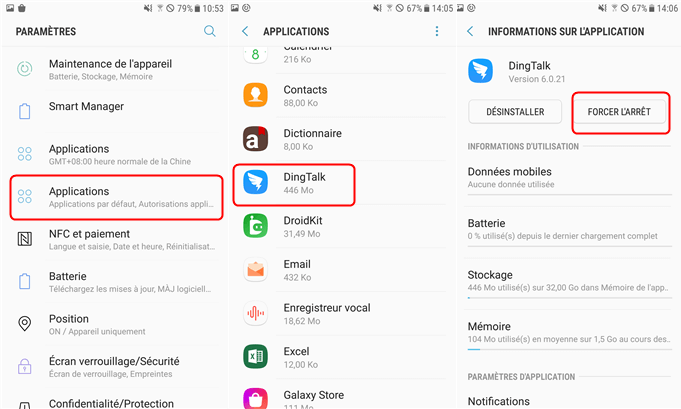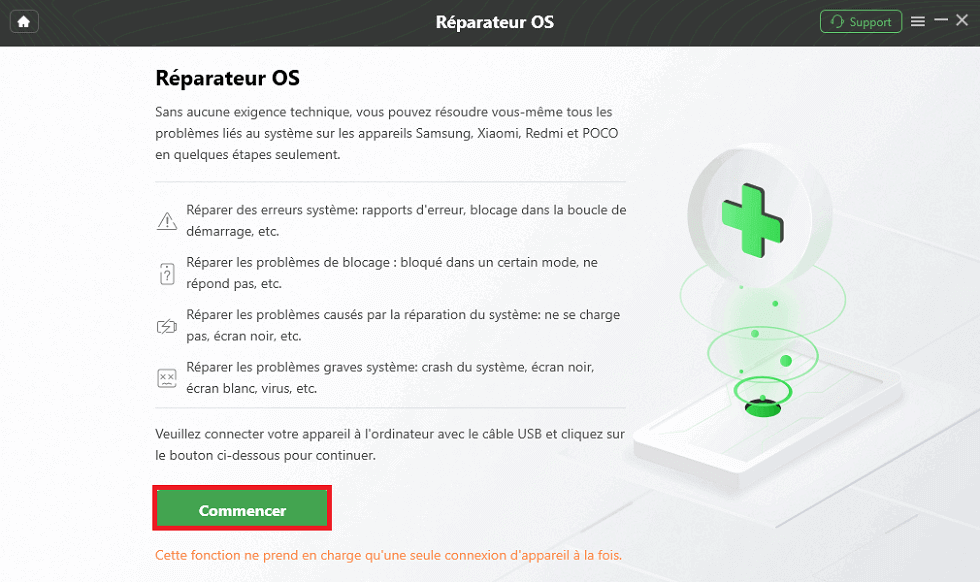[Résolu] « Application ne cesse de s’arrêter Android », comment faire ?
Vous avez une notification qui s’affiche plusieurs fois indiquant « Application ne cesse de s’arrêter » ? Vous souhaitez régler ce problème vous ne savez pas comment faire ? Ce article vous en montra 5 solutions efficaces.
Votre appareil Android contient différents types d’applications, que vous avez téléchargées depuis la boutique Google Play ou d’autres magasins. En général, ces applications fonctionnent correctement.
Cependant, il arrive parfois que certaines applications comme Messenger, Appareil photo, Facebook ou Amazon se bloquent ou se ferment automatiquement sur les téléphones Android. Par exemple, vous pouvez recevoir un message disant « Malheureusement, l’application s’est arrêter » sur votre téléphone Android pour des raisons inattendues.
Le même problème peut également se produire sur l’iPhone ou l’iPad et il arrive que des applications se bloquent sur l’iPhone/iPad. Mais ne vous inquiétez pas. Ce guide vous aidera à résoudre rapidement le problème « Application ne cesse de s’arrêter Android ». Vous trouverez ici les raisons ainsi que les solutions. Prenons quelques minutes pour lire ce guide et suivre les étapes.
Partie 1 : Pourquoi une application ne cesse de s’arrêter sur Android
Voici les principales raisons pour lesquelles une application ne cesse de s’arrêter sur Android :
- Les applications ont été installées ou mises à jour de manière inappropriée : Vous pouvez simplement mettre à jour le système de votre appareil Android ainsi que l’application à partir du Google Play.
- Manque d’espace de stockage : Il se peut qu’il n’y ait pas assez d’espace de stockage pour que les applications puissent fonctionner, surtout si vous ouvrez beaucoup d’applications en même temps.
- Mauvaise connexion Internet : Le Wi-Fi peut ne pas fonctionner sur votre téléphone Android et les applications fonctionneront mieux si vous disposez d’une bonne connexion réseau.
Vous avez maintenant appris pourquoi les applications s’arrêtent, ce qui vous aidera à mieux comprendre les solutions dont nous allons parler ensuite.
Partie 2 : Solutions universelles pour « Application ne cesse de s’arrêter Android »
1.Vider le cache
Cela vous aidera à supprimer les données inutiles de l’application qui provoquent le plantage :
Allez dans « Paramètres » > « Apps » ou « Gestionnaire d’applications » > Choisissez les applications qui ne cesse de s’arrêter > Appuyez sur l’option « Effacer les données » puis « Effacer le cache ».
2.Réinstaller l’application
Vous avez peut-être mal téléchargé l’application et il vous suffit de la réinstaller pour résoudre le problème « Application ne cesse de s’arrêter Android » :
Allez dans « Paramètres »> « Apps » ou « Gestionnaire d’applications » > Choisissez l’application qui ne cesse de s’arrêter > Appuyez sur l’option « Désinstaller » pour la faire.
Vous pouvez ensuite vous rendre sur Google Play Store pour réinstaller l’application après quelques minutes.
3.Redémarrer l’appareil Android
Vous pouvez toujours essayer de redémarrer votre appareil lorsque vous rencontrez un problème : Appuyez sur le bouton « On/Off » et maintenez-le enfoncé, puis appuyez sur l’option « Redémarrer ». Cela peut vous aider à fermer toutes les applications fonctionnant en arrière-plan et à faire de la place pour exécuter les applications souhaitées.
4.Forcer l’arrêt de l’application
La méthode la plus courante pour résoudre votre problème est de forcer l’arrêt des applications qui ne cesse de s’arrêter. Voici les étapes détaillées :
- Allez dans « Paramètres » > « Apps »> Trouvez l’application qui ne cesse de s’arrêter.
- Ensuite, appuyez sur « Forcer l’arrêt ».
- Enfin, essayez d’ouvrir à nouveau l’application et voyez si elle s’arrête toujours.
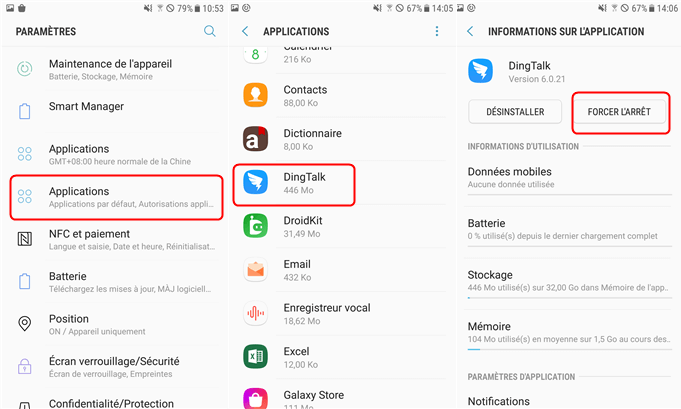
Forcer l’arrêt de l’application
Partie 3 : Résoudre « Application ne cesse de s’arrêter » en réparant système Android
Dans cette méthode, vous allez utiliser l’outil DroidKit qui offre plusieurs fonctionnalités aux utilisateurs d’appareils Android. Parmi ses fonctionnalités est la réparation du système Android.
Avantages de réparer le système Android avec DroidKit :
- Peut réparer le blocage du système ou le ralentissement.
- Peut résoudre les problèmes de plantage anormaux.
- Peut réparer les problèmes de système comme les attaques de virus, les crashs, écran noir, et l’arrêt des applications.
Veuillez télécharger et installer cet outil puissant et efficace sur votre ordinateur pour en découvrir plus !
Voici comment réparer le système Android avec DroidKit :
- Avant tout, lancez DroidKit sur votre ordinateur > Cliquez sur le module « Réparer problèmes-OS ».

Réparateur OS
- Maintenant connectez votre appareil Android à l’aide du câble USB > Cliquez sur le bouton « Commencer ».
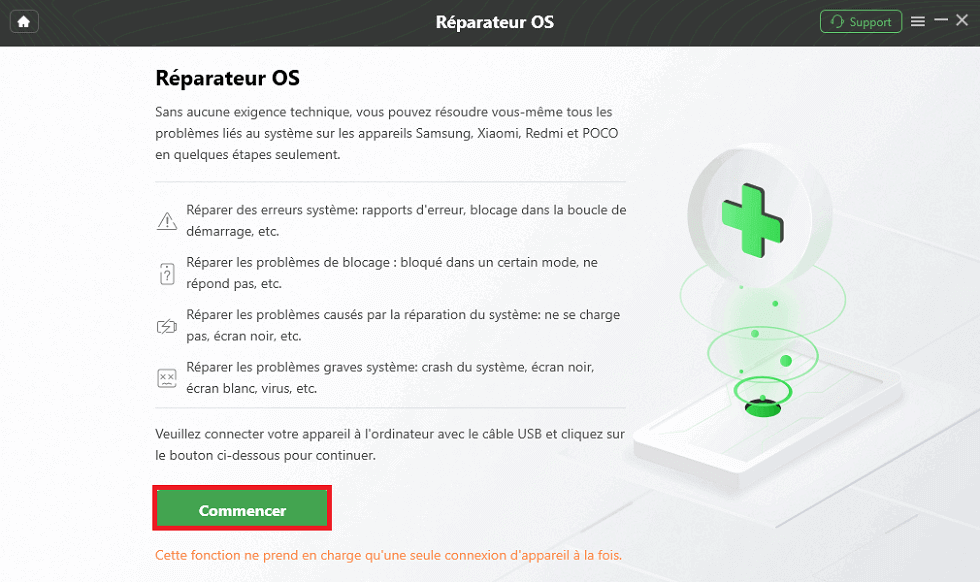
Commencer à réparer des problèmes-OS
- Suivez les instructions affichées pour mettre votre appareil Android en mode de Récupération > Cliquez sur le bouton « Suivant ».

Suivi des instructions
- Saisissez le code PDA dans la barre pour télécharger le firmware > Cliquez sur le bouton « Télécharger le Firmware », et DroidKit va automatiquement télécharger le firmware correspond au système de votre appareil Android.

Saisie du code PDA
- Une fois le téléchargement terminé, cliquez sur le bouton « Réparer Maintenant ».

Téléchargement terminé
- La réparation du système Android ne prend que quelques secondes.

Réparation terminée
Conclusion
Il arrive parfois sur les appareils Android qu’une application plante en affichant le message « Application ne cesse de s’arrêter Android ». Si c’est le cas, suivez les méthodes que nous avons mentionné une par une afin de réparer cette erreur. Et si elle persiste toujours, réparer votre système en utilisant DroidKit et elle sera certainement résolue.
N’hésitez pas à partager cet article s’il vous a aidé à résoudre le problème « application ne cesse de s’arrêter ».
DroidKit – Solution complète pour Android
- Réparer les problèmes du système et raviver votre téléphone en panne.
- Tous les problèmes du système d’exploitation Android couverts.
- Solution fiable avec le taux de réussite le plus élevé jamais enregistré.
- Convivial pour les Non-Techniciens, aucun root requis

Nicolas Durand


Membre de l'équipe iMobie, amateur de l'appareil intelligent, toujours prêt à résoudre tous les problèmes liés à Apple et à Android.
FocuSee
Screenify
AnyEnhancer
Vozard
AnyMiro
AnyFix
 PhoneClean
PhoneClean MacClean
MacCleanWinOptimizer
 M1 App Checker
M1 App CheckerHeic Converter